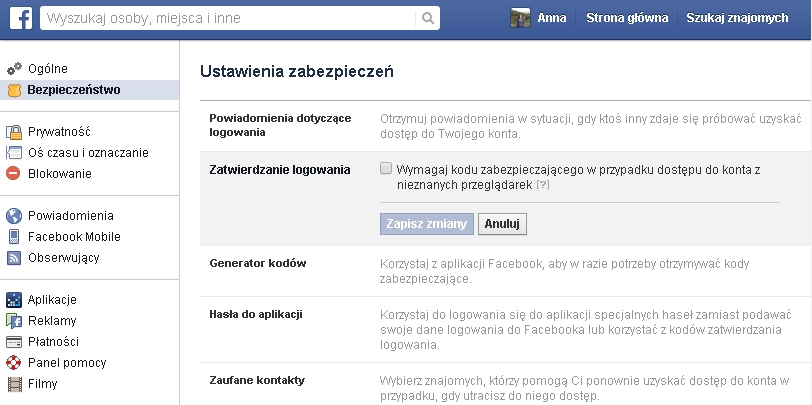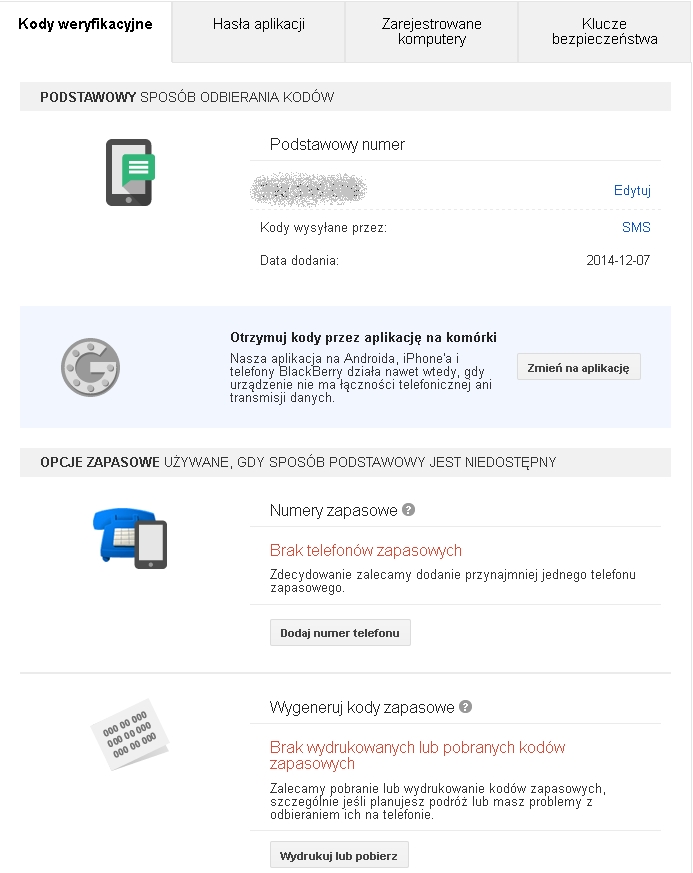Jeśli logujesz się do popularnych usług z wykorzystaniem hasła, które nie jest zbyt skomplikowane, albo używasz tego samego ciągu znaków w różnych serwisach, istnieje spore prawdopodobieństwo, że ktoś zdecyduje się przechwycić Twoje informacje. Wystarczy, by z jednej niewinnej usługi wyciekła baza danych zawierająca hasła użytkowników... Jak znacznie podnieść poziom swoich zabezpieczeń bez konieczności wymyślania trudnych haseł, a nawet bez konieczności ich zmieniania? Odpowiedzią jest dwuskładnikowe uwierzytelnianie.
Logowanie w dwóch etapach
Dwuskładnikowe uwierzytelnianie polega na wprowadzeniu przez właściciela usługi dodatkowego, opcjonalnego etapu podczas procesu uzyskiwania dostępu do konta. Po jego włączeniu, logując się do serwisu, oprócz hasła będziemy musieli wpisywać także kod wygenerowany przez token - może nim być nasz smartfon albo zdalny serwer, który przyśle nam kod za pomocą SMS-a.
Dla wielu użytkowników nie jest to nowa procedura, bo tego typu zabezpieczenia od dawna są wykorzystywane przez banki, które praktycznie zawsze wymagają podania dodatkowego hasła podczas wykonywania przelewów. Zabezpieczenia tej klasy mogą teraz chronić nie tylko Twoje pieniądze, ale również e-maile, zdjęcia czy konto na Facebooku. Poniżej pokazujemy, jak bezboleśnie aktywować dwuetapowe logowanie w najpopularniejszych usługach.
Aktywacja dwuskładnikowego uwierzytelniania to proces stosunkowo prosty i niewymagający wprowadzania zbyt wielu zmian w naszej codziennej aktywności. Podczas logowania na nowych urządzeniach będziemy jedynie musieli przepisać dodatkowy kod, który zostanie do nas wysłany SMS-em (jest to procedura jednorazowa, która może być ponawiana co kilka tygodni).
Proces rozpoczynamy od kliknięcia w strzałkę w prawym górnym rogu Facebooka i wybrania opcji "Ustawienia". Następnie przechodzimy do zakładki "Bezpieczeństwo", po czym odnajdujemy sekcję "Zatwierdzanie logowania". Klikamy "Edytuj" i zaznaczamy pole, które opisuje funkcję dwuetapowego logowania. Następstwem tego kroku powinno być wyświetlenie okna, które ponownie nam przybliży wybrany sposób dostępu do konta.
Kontynuujemy, wybierając przycisk "Rozpocznij". Możliwe, że w kolejnym oknie - ze względów bezpieczeństwa - będziemy musieli podać nasze dotychczasowe hasło do Facebooka. Następnym etapem jest wybranie kodu kraju oraz powiązanie z usługą numeru telefonu, na który ma być wysyłane hasło. Po jego wpisaniu klikamy przycisk "Kontynuuj". W okno, które nam się wówczas wyświetli, powinniśmy przepisać otrzymany SMS-em sześcioznakowy kod potwierdzający.
Na koniec podajemy jeszcze tylko nazwę komputera, by Facebook nie wymagał od nas dodatkowego hasła za każdym razem, gdy będziemy logować się do niego na urządzeniu w domu. Wprowadzenie kodu zabezpieczeń będzie natomiast konieczne przy każdej próbie dostania się na konto z użyciem nierozpoznawanego urządzenia.
Otrzymywanie kodów za pomocą SMS-ów nie zawsze jest wygodne. Jeśli nie mamy zasięgu GSM bądź na przykład znajdujemy się za granicą, konieczne będzie skorzystanie z aplikacji generatora kodów, którą można zainstalować na urządzeniach z systemem Android oraz iOS. Sposób konfigurowania tej aplikacji pokażemy na przykładzie Androida.
Po pobraniu narzędzia "Facebook dla Androida" (tego samego, którego używamy do przeglądania aktualności) klikamy w przycisk menu aplikacji. Po przewinięciu na dół listy wybieramy zakładkę "Konto", a następnie "Generator kodów". Na koniec w telefonie wybieramy przycisk "Aktywuj", po czym zostanie nam wyświetlony kod zabezpieczeń - właśnie jego możemy używać, gdy będziemy logować się do Facebooka na nowych urządzeniach.
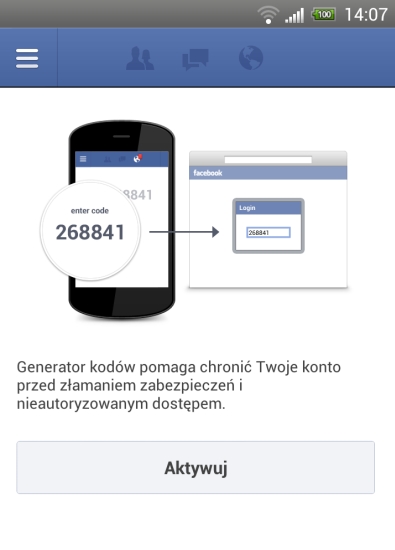
Warto wiedzieć, że w przypadku Facebooka zmiany nie są natychmiastowe. Przez pierwszy tydzień po włączeniu dwuskładnikowego uwierzytelniania będziemy mogli dostać się na nasze konto również bez wpisywania dodatkowego hasła z telefonu. To dobry sposób na bezbolesne przetestowanie tej funkcjii.
Gmail, Dysk, Kalendarz i inne usługi Google
Równie łatwe jest włączenie procedury dwuskładnikowego logowania w przypadku konta Google. Jednocześnie jest to zabezpieczenie, które działa natychmiast po aktywowaniu, dlatego warto od razu wygenerować i wydrukować lub pobrać kody zapasowe, które mogą się nam przydać, jeśli planujemy podróż lub z innych powodów nie będziemy mogli odbierać kodów na telefonie.
Na początek przechodzimy do ustawień, np. klikając w swój awatar, a następnie w napis "Konto". Przechodzimy do zakładki "Bezpieczeństwo", gdzie odnajdujemy opcję "Weryfikacja dwuetapowa". Domyślnie jest ona wyłączona, klikamy więc przycisk "Skonfiguruj", aby to zmienić. Podobnie jak w przypadku Facebooka, zostanie nam wyświetlona informacja przybliżająca nowo wybrany sposób uwierzytelniania.
Po kliknięciu "Konfiguruj" będziemy mogli wskazać, w jaki sposób ma być dostarczany kod zabezpieczeń - początkowo mamy do wyboru tylko SMS bądź połączenie głosowe. Na podany przez nas numer telefonu zostanie przesłany sześciocyfrowy kod, który należy wpisać w odpowiednie pole na wyświetlonej nam stronie, aby zakończyć aktywację.
Jeżeli chcemy otrzymywać kody przez aplikację na telefonie, możemy poinformować o tym Google, klikając w przycisk "Zmień na aplikację". Zostaniemy wówczas poproszeni o pobranie z Google Play bądź App Store narzędzia Google Authenticator, a następnie jego powiązanie z kontem. Można to zrobić, przepisując kod wyświetlony w przeglądarce na komputerze bądź skanując go aparatem (wymaga to doinstalowania kolejnej aplikacji).
Gdy już zakończymy konfigurowanie telefonu, przechodząc kolejno przez wszystkie kroki kreatora, powinny nam zostać udostępnione również kody zapasowe, które warto sobie przepisać w bezpieczne miejsce. Jeśli z jakichś przyczyn nie będziemy mogli skorzystać z telefonu (np. go zgubimy), wciąż będzie można użyć ich do logowania.
W przypadku konta Google warto również wspomnieć o hasłach do aplikacji. Po ustawieniu dwuskładnikowego uwierzytelniania nie będziemy mogli zalogować się do swojej poczty na iPhonie, iPadzie lub Macu, korzystając ze standardowego kodu zabezpieczeń. Konieczne będzie wygenerowanie zamiennego hasła, które nie będzie ani naszym zwykłym kodem do logowania w Google, ani też kodem tymczasowym. Taki rodzaj ciągów zabezpieczających Google nazywa po prostu "hasłem do aplikacji".
Dropbox
Dropbox to kolejna usługa, gdzie wiele osób przechowuje niezwykle ważne pliki. Dostęp do naszego sieciowego dysku również warto zabezpieczyć. W tym przypadku procedurę rozpoczynamy od zalogowania się i kliknięcia swojej nazwy w prawym górnym rogu dowolnej strony, aby otworzyć menu.
Przechodzimy do "Ustawień" i wybieramy kartę "Bezpieczeństwo". W sekcji "Dwustopniowe uwierzytelnianie" klikamy "Włącz", wówczas ze względów bezpieczeństwa możemy zostać poproszeni o ponowne wprowadzenie swojego hasła. Gdy to zrobimy, będziemy mogli wybrać, czy chcemy otrzymywać kod zabezpieczeń przez SMS czy za pomocą aplikacji mobilnej.
Jeśli wybierzemy, by Dropbox po prostu przesyłał nam dodatkowe hasło, proszeni jesteśmy o wybranie kraju, a później o podanie numeru telefonu. Dwuetapowe uwierzytelnianie zostanie włączone, gdy wpiszemy na stronie kod wysłany pod nasz numer. Na koniec zostanie nam wyświetlony kod awaryjny, który należy zapisać w bezpiecznym miejscu. Jeśli zgubimy telefon, będzie on niezbędny do wyłączenia dwuskładnikowego logowania i umożliwi dostęp do konta.
Można również zdecydować się na weryfikowanie konta za pomocą kodu, który wygeneruje nam aplikacja. Jeśli wybierzemy tę opcję, będziemy musieli albo zeskanować kod QR z kluczem, albo wpisać podany klucz ręcznie.
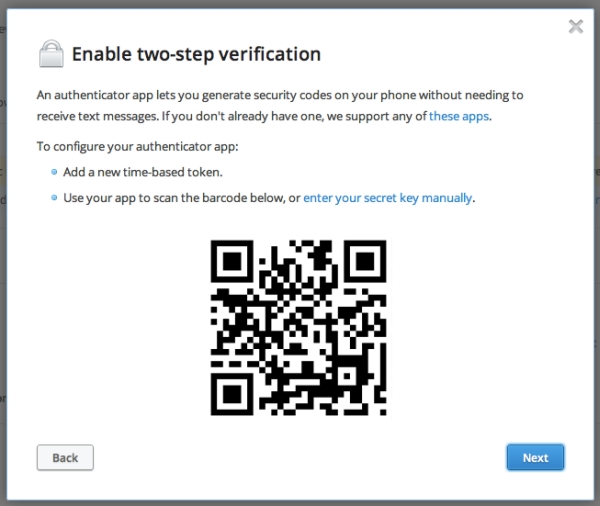
Całość można dodać np. do wspomnianej wyżej aplikacji Google Authenticator, która umożliwia generowanie haseł do usług Google (z menu programu należy tylko wybrać "Dodaj konto"). Dropbox obsługuje jednak również inne narzędzia do generowania kodów, w tym Amazon AWS MFA dla Androida czy Authenticator dla platformy Windows Phone.
O czym jeszcze warto pamiętać
Przepisanie dodatkowego kodu, który otrzymujemy SMS-em, to niewielka trudność, jednak nie rozwiązuje to wszelkich problemów z zabezpieczeniami. Warto mieć na uwadze, że o hasło nie jesteśmy proszeni przy każdym logowaniu. W praktyce dodatkowy ciąg podajemy, tylko gdy logujemy się na nowych urządzeniach, a zatem jeśli inni domownicy zechcą włamać się na nasze konto, będą mieli znacznie ułatwione zadanie.
Niestety wiele serwisów wciąż nie obsługuje dwuskładnikowego logowania, gdyż wymaga to bardziej rozbudowanych mechanizmów, a często wiąże się również z dodatkowymi kosztami wysyłania SMS-ów. Warto więc pamiętać, by niezależnie od tego, czy korzystamy z dodatkowych zabezpieczeń, czy nie, zawsze ustawiać trudne hasła (składające się z dużych i małych liter, cyfr oraz znaków specjalnych), różne dla każdej z używanych przez nas usług.
Więcej w tym temacie:
- Meta ukryła badania o szkodliwym wpływie Facebooka na zdrowie psychiczne nastolatków
- Nowa agencja SEO w erze AI. Wyzwania, które trzeba pokonać i jak wanilia.pl pokazuje, że się da
- Solana zyskuje na znaczeniu, a Google wchodzi do świata blockchain
- Kampanie linków sponsorowanych Google Ads - podstawy wiedzy
Artykuł może zawierać linki partnerów, umożliwiające rozwój serwisu i dostarczanie darmowych treści.
Wyrok za nieumyślne naruszenie na Chomikuj.pl i kontrowersje wokół DW Longpress
Stopka:
© 1998-2025 Dziennik Internautów Sp. z o.o. Wszelkie prawa zastrzeżone.